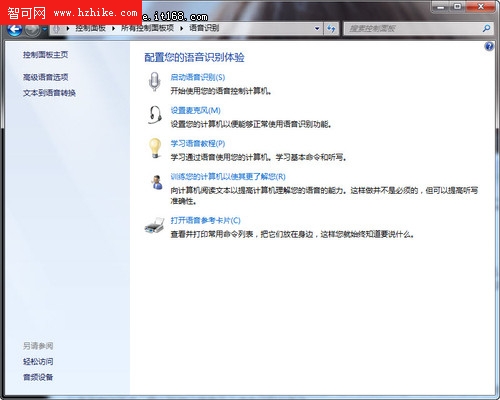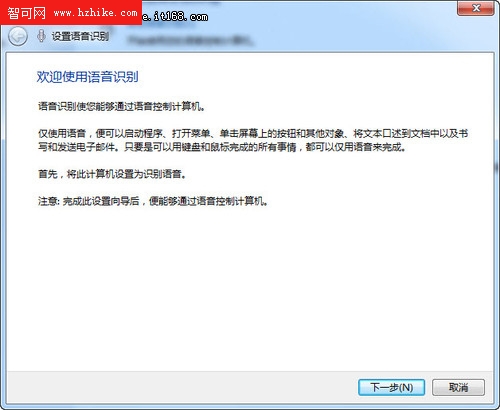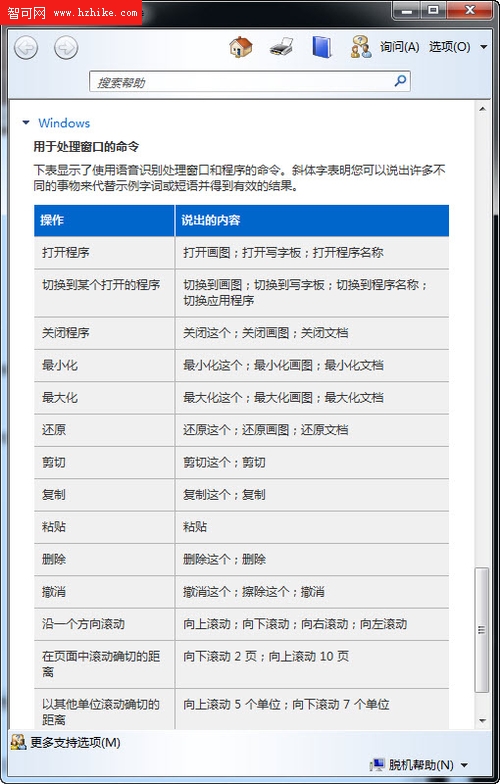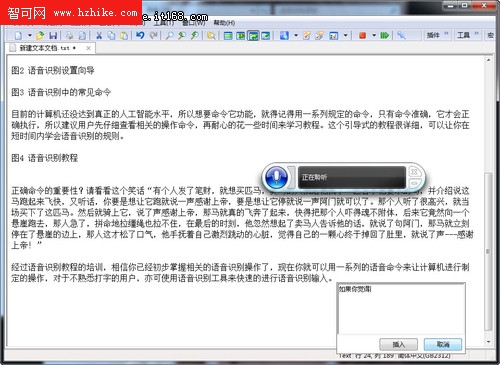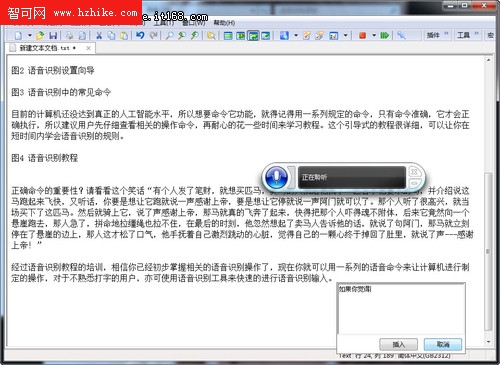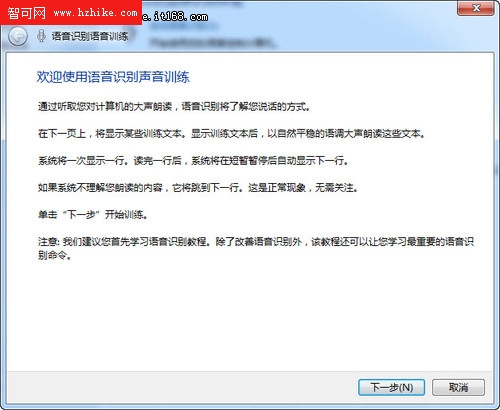在科幻電影中通常看到電影人物通過對話形式來讓計算機執行命令,換做以前會覺得這樣的場景還很科幻,但是目前在家中我們也能讓計算機聽我們的命令並且遵照執行,真的那麼神奇?
這個讓計算機“聽話”的工具就隱藏在了目前流行的操作系統Windows7當中,也就是說,使用Windows7的用戶,你只需要擁有麥克風,就可以輕松的用語言命令計算機干活,比如進行電腦基本操作、語音輸入等。
如何開啟這個好玩又好用的語音識別功能呢,我們往下看。
當然要使用語音識別功能,你先得把麥克風正確接入計算機,離開了麥克風,計算機可就沒有了耳朵,無法聽到你說的話了。其次,需要啟動Windows7的語音識別功能(開始 -> 控制面板 ->語音識別)。進入語音識別項目後,可以看到有5大選項,我們選擇“啟動語音識別”這一選項。
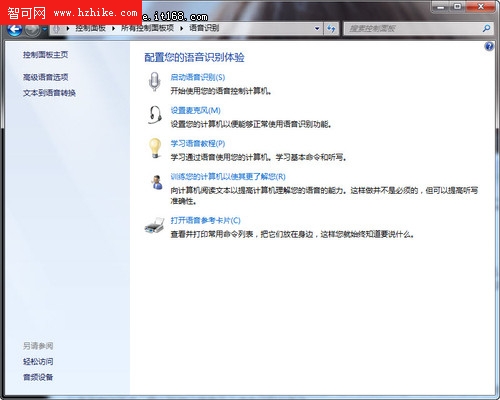
首次使用語音識別功能,Windows7將引導用戶進行語音識別設置,詢問用戶使用何種麥克風、指導用戶如何正確使用麥克風、測試麥克風是否正常、選擇語音識別的激活方式等。在最後還有一個打印語音參考卡片的選項,用戶可以選擇打印或在電腦上直接查看可以使用的語音命令。
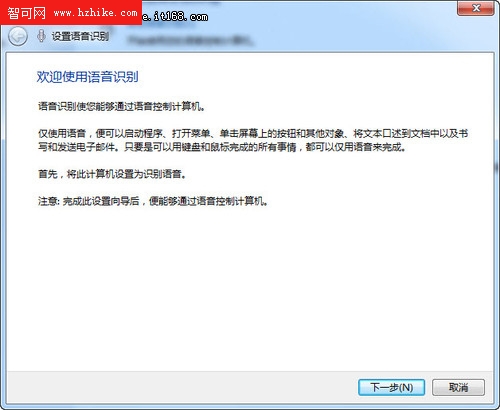
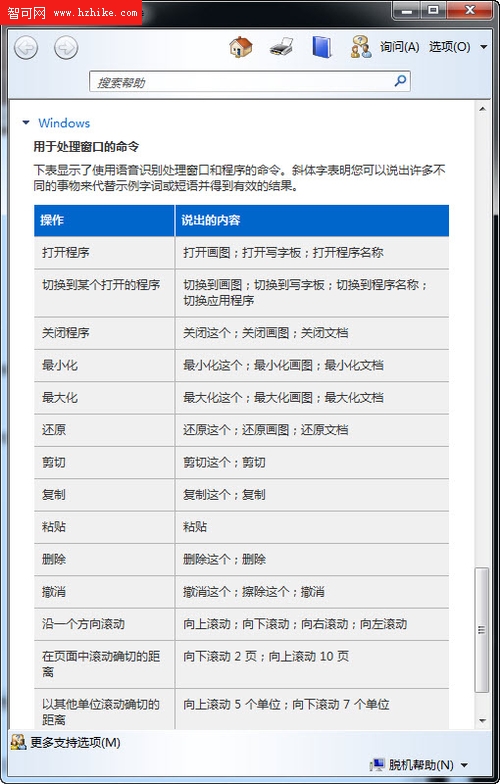 目前的計算機還沒達到真正的人工智能水平,所以想要命令它做事,就得記得用一系列規定的命令,只有命令准確,它才會正確執行,所以建議用戶先仔細查看相關的操作命令,再耐心的花一些時間來學習教程。這個引導式的教程很詳細,可以讓用戶在短時間內學會語音識別的基本規則。
目前的計算機還沒達到真正的人工智能水平,所以想要命令它做事,就得記得用一系列規定的命令,只有命令准確,它才會正確執行,所以建議用戶先仔細查看相關的操作命令,再耐心的花一些時間來學習教程。這個引導式的教程很詳細,可以讓用戶在短時間內學會語音識別的基本規則。
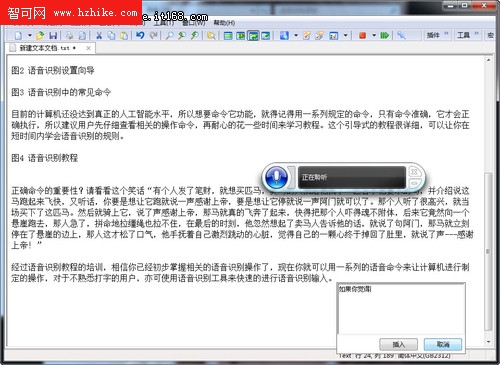
正確命令的重要性?請看看這個笑話會讓你印象深刻的:
“有個人發了筆財,就想買匹馬,賣馬的人就給他找了一匹合乎他要求的馬,並介紹說這馬跑起來飛快,又聽話,你要是想讓它跑就說一聲‘感謝上帝’,要是想讓它停就說一聲‘阿門’就可以了。那個人聽了很高興,就當場買下了這匹馬。
然後就騎上它,說了聲‘感謝上帝’,那馬就真的飛奔了起來,快得把那個人嚇得魂不附體,後來它竟然向一個懸崖跑去,那人急了,拼命地拉缰繩也拉不住。
在最後的時刻,他忽然想起了賣馬人告訴他的話,就說了句‘阿門’,那馬就立刻停在了懸崖的邊上,那人這才松了口氣,他手撫著自己激烈跳動的心髒,覺得自己的一顆心終於掉回了肚裡,就說了聲---‘感謝上帝’!”
經過語音識別教程的培訓,相信你已經初步掌握相關的語音識別操作了,現在你就可以用一系列的語音命令來讓計算機進行制定的操作,對於不熟悉打字的用戶,亦可使用語音識別工具來快速的進行語音識別輸入。
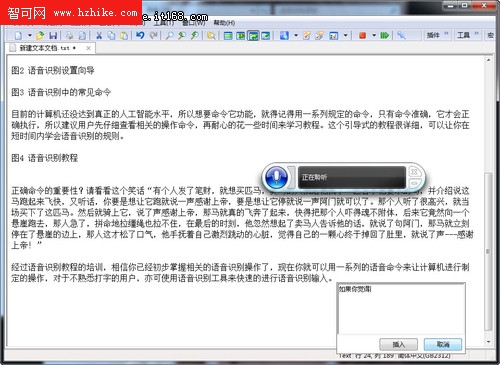
如果你覺得計算機好像聽不懂你說的話,那是因為每個人說話的語速不同,而地方口音也不同,想要Windows7更加准確的識別你的命令,那就得盡量使用普通語速及標准的普通話,並且可以通過進行語音識別訓練來讓計算機適應你的說話方式。說到訓練,這可是你在訓練Windows7的聽力,而不是Windows7在訓練你的發音哦。經過訓練的Windows7可以更加准確的聽出你的命令。
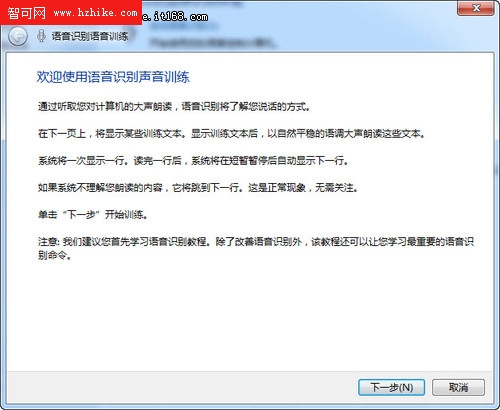
怎麼樣,趕快開啟你的Windows7的語音識別功能吧,讓我們用嘴巴命令Windows7干活去!